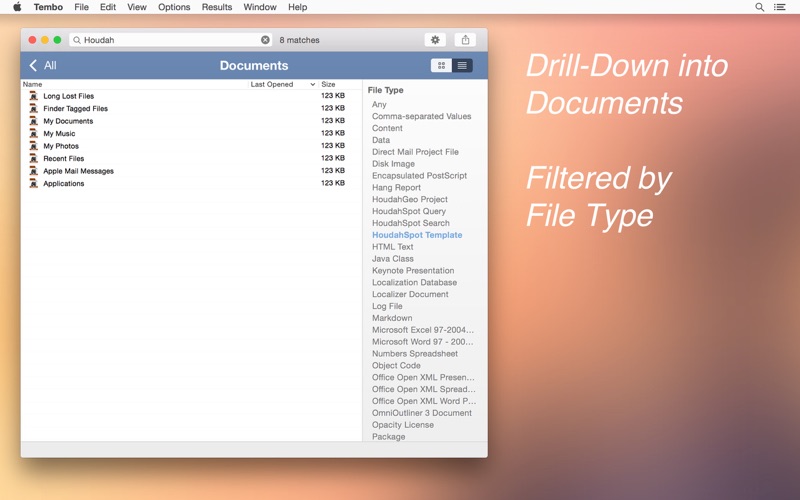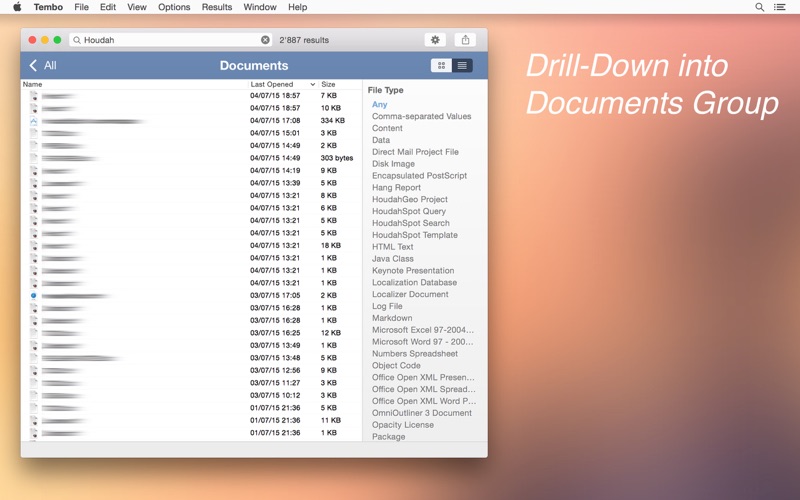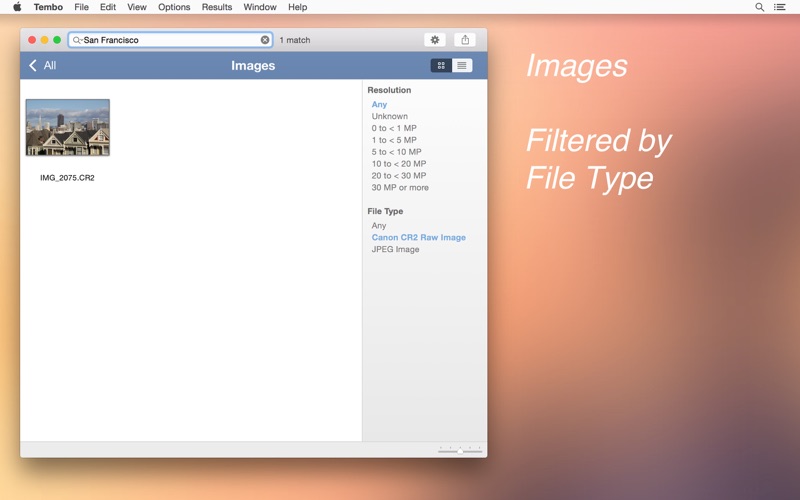Tembo 2 - File Search
Tembo ist ein sehr effizientes, gut organisiertes Suchprogramm. Es gelangt so schnell wie möglich zu Ihren Dateien. Tempo findet Dokumente, Ordner, Bilder, Videos und vieles mehr.
Die Suche beginnt mit der Eingabe von Suchtext. Tembo gruppiert dann die Suchresultate zu Dateityp-Kategorien. Für jede Gruppe zeigt Tembo zunächst die besten zehn Treffer an. Meistens finden Sie die gesuchte Datei bereits in dieser Liste.
Das ganze Potenzial von Tembo zeigt sich, wenn Sie in die einzelnen Gruppen eindringen. Sie finden dort pro Gruppe bis zu 10.000 Suchresultate. Zum Kontext der Gruppe passende Filter helfen Ihnen, schnell das zu finden, was Sie suchen.
Die Filter zeigen nur jene Optionen an, die auch vorhanden sind. Der Dateityp-Filter zeigt zum Beispiel die Microsoft-Word-Option nur an, wenn die Suchresultate Word-Dateien enthalten. Wählen Sie diese Option, um die lange Resultatliste auf Word-Dateien einzugrenzen. Cmd-klicken Sie mehrere Filter-Werte an, um Dateien verschiedener Typen zu sehen.
Welche Filter gibt es?
• Dokumente: Dateityp
• Schriften: Dateityp
• Bilder: Auflösung, Dateityp
• Nachrichten: Betreff, Absender, Empfänger
• Filme: Dateityp, Codec
• Musik: Künstler, Dateityp
• PDF-Dokumente: Autor
• Quellcode-Dateien: Dateityp
Was ist neu in Tembo 2?
• Vorgänge: Dateien aus den Suchresultaten umbenennen, mit Tags versehen oder löschen
• Bereitstellen: Dateien per Mail, Mitteilungen, Facebook, usw. teilen
• Datei-Informationen: übersichtliches Fenster mit den wichtigsten Attributen
• Darstellungs-Optionen: Schriftgröße, Datumsformat, Raster aus Symbolen oder Vorschau-Bildern
• Zusammenklappbare Gruppen: Selten genutzte Gruppen können so ausgeblendet werden
• Symbol in der Menü-Leiste und globale Tastaturbefehle
• Geschwindigkeit und Aussehen! Schneller. Schöner.
Was kann ich mit den Suchergebnissen machen?
• Doppelklicken um die Datei zu öffnen
• [Optionstaste] gedrückt halten beim Doppelklick um die Datei zu öffnen und Tembo dabei auszublenden
• Benutzen Sie den Aktions-Knopf, um Funktionen auszuführen: umbenennen, in den Papierkorb legen, taggen usw.
• Benutzen Sie den Teilen-Knopf, um ausgewählte Dateien mit anderen zu teilen
• [Leertaste] drücken für eine QuickLook-Dateivorschau
• Mit [Ctrl] + Mausklick oder Rechtsklick auf die Datei sehen Sie ein Kontextmenü mit weiteren Funktionen
• Ziehen Sie eine Datei aus Tembo in den Finder oder in eine andere Anwendung
Welche Dateien kann Tempo finden?
Tempo nutzt den bestehenden Spotlight Index und kann daher jede Datei finden, die von Spotlight indiziert wurde.
Dazu gehören auch Dateien in den Library-Ordnern. Ausgeschlossen werden hingegen viele Systemdateien, unsichtbare Dateien, usw.
Unter macOS 10.15 Catalina sind Apple Mail-Nachrichten nicht über den Spotlight-Index verfügbar. Tembo kann keine Mail-Nachrichtendateien mehr finden.